Valószínűleg olyan mértékben megszokta az iPhone SpringBoard animációit, amikor megnyitja és bezárja azokat az alkalmazásokat, amelyeket alig észrevehet az animációról, ahol az alkalmazások megnyílnak és ekkor elhalványulnak, amikor bezárja őket. Ezt az animációt csökkentheti a Beállítások> Általános> Hozzáférhetőség és a Reduce Motion beállítás bekapcsolásával. De ez a beállítás csak csökkenti a mozgást, és teljesen elmarad attól.
Egy teljesen animációmentes iOS-élmény érdekében ki kell használnia egy olyan hibát, amelyet egy Reddit felhasználó talált. Ezzel az alkalmazások azonnal és azonnal bezárulnak. Az alábbiakban bemutatjuk:
1. Menjen a Beállítások> Általános> Hozzáférhetőség pontra. Az Interaction szakaszban nyissa meg az AssistiveTouch programot, és kapcsolja be.
2. Mozgassa a kis AssistiveTouch menü ikont a képernyő jobb alsó sarkába.
3. Húzza lefelé a képernyőt, hogy felhívja a Spotlight keresést, amely a képernyő alsó szélétől az AssistiveTouch menü ikonját a képernyő billentyűzetének tetejére mozgatja.
4. Húzza lefelé vagy érintse meg a képernyőt, hogy bezárja a Spotlight keresést, ami aztán az AssistiveTouch ikont a képernyő alsó szélére mozgatja. Csináld ezt az időt eléggé, mozgatva az AssistiveTouch ikont felfelé és lefelé, és meg fogod becsapni az iOS-t a SpringBoard animációinak letiltásához.

Tudni fogja, hogy a glitch működik, amikor az AssistiveTouch ikon visszaáll a képernyő aljára szünet nélkül, amikor bezárja a Spotlight keresést. Mielőtt ez a módosítás hatályba lépne, az AssistiveTouch ikon rövid időre szünetel, mielőtt mozog.
A Reddit-ben a poszter azt mondja, hogy 20-szor ismételje meg a Spotlight keresés megnyitásának és bezárásának 3. és 4. lépését. Tapasztalatom szerint néha akár 30-szor is megtörtént a változás hatályba lépése, máskor pedig csak négy vagy öt kísérlet történt. Egy iPhone 6S-en és iPad Air-en is tudtam működni, mindkét eszközzel iOS 9.2. Továbbá nem működött iPad Air Airen, amíg nem kapcsoltam ki a Multitasking gesztusokat, ami a Reddit bejegyzésben szerepel. Menjen a Beállítások> Általános> Multitasking lehetőségre, és kapcsolja ki a gesztusok kikapcsolását.
Miután letiltotta az animációkat, visszatérhet a beállításokhoz, és kikapcsolhatja az AssistiveTouch funkciót, hogy megszabaduljon a menüikonjától, és mégis élvezze az animációmentes iOS élményt. Ez a trükk azonban csak addig működik, amíg a következő alkalommal újra nem indítja újra az iPhone készülékét; ha kikapcsolja az iPhone-t, az animációk a következő bekapcsoláskor jelennek meg.
A kapcsolódó hírekben felgyorsíthatja az Androidot az animációs beállítások módosításával.
(Via 9to5Mac)

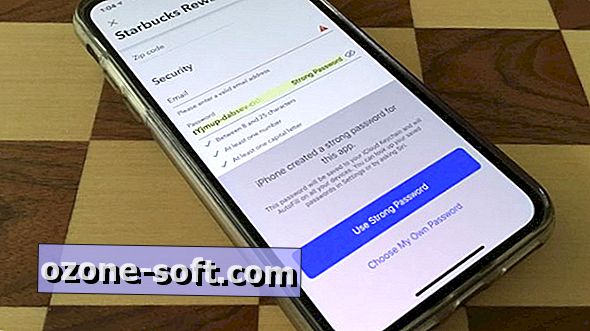











Hagyjuk Meg Véleményét